
LINEのBGMとは?LINE MUSIC以外も可能?使い方徹底解説!
Contents[OPEN]
- 1LINEのBGMとは?
- 2【LINEのBGM】LINE MUSICの無料版・有料版の違い
- 3【LINEのBGM】プロフィールに設定する
- 4【LINEのBGM】トーク画面に設定する
- 4.1トーク画面から設定する
- 4.2BGMは自動再生されない?再生する方法
- 4.3トークBGMを変更・削除する方法
- 4.4トークBGMを設定すると相手に通知が届く?
- 4.5プロフィール画面のBGMとの違いは・・・?
- 5【LINEのBGM】トーク画面にBGM設定をするとできる便利な機能
- 5.1LINEを操作中は常にトークBGMは流れている
- 5.2表示されたサムネイル画面をタップして素早く「LINE MUSIC」起動(iPhone)
- 5.3表示されたサムネイル画面をスワイプして再生を終了できる(iPhone)
- 6【LINEのBGM】友だちからどう見える?
- 7【LINEのBGM】おすすめ・人気の楽曲は?
- 8【LINEのBGM】「LINE MUSIC」以外で設定できる?
- 9LINE BGMを設定してLINEをより楽しく使いこなそう
表示されたサムネイル画面をスワイプして再生を終了できる(iPhone)
表示されたサムネイル画面は画面外までスワイプすると再生中の楽曲を停止して、終了することが手軽にできます。
また、サムネイル画面はスワイプすることで画面の左右の好みの箇所に移動することができます。
こちらの操作も併せて覚えておきましょう!
【LINEのBGM】友だちからどう見える?
実際にプロフィール画面にBGMを設定しましたが、友だちからはどのように見えているのでしょうか?
項目ごとに見ていきましょう!
友だちリストに反映される
選択した楽曲の曲名とアーティスト名が友だちリストの名前の右側に反映されます。
こちらは設定変更はできず、全ての友だちに公開されてしまう仕様となっています。
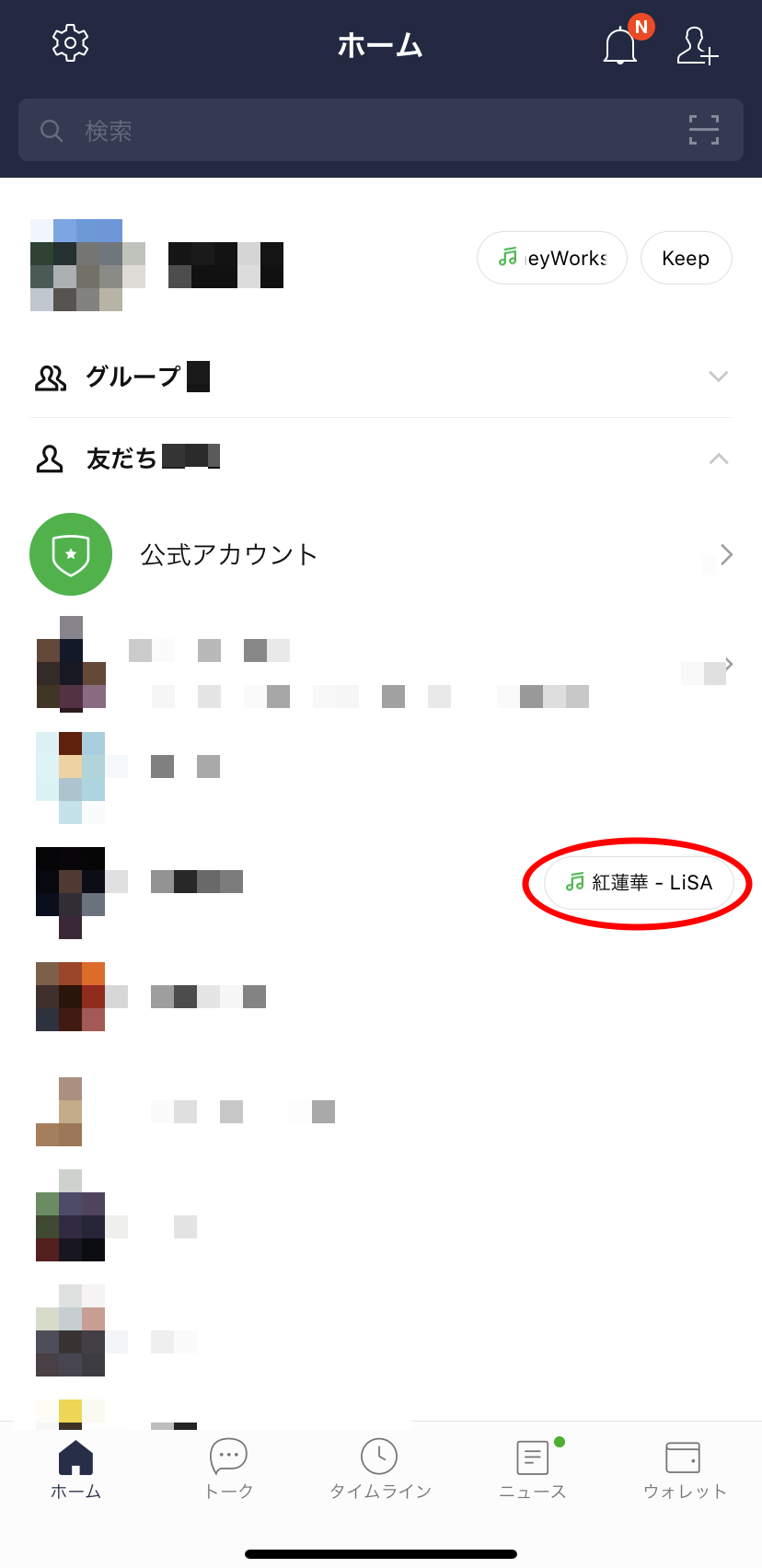
LINE BGMをタップすると音楽が聴ける
表示されている楽曲をタップすると曲の再生が始まります!
ちなみに、この時点で「LINE MUSIC」アプリをまだインストールされていない場合は、インストール画面に移動します。
【LINEのBGM】おすすめ・人気の楽曲は?
「そもそもどんな楽曲を設定したらいいのか分からない」「流行を外していたら恥ずかしいかも」と思う人もいるかもしれません。
そのような場合は、一体どのような楽曲を設定したら良いのでしょうか?
もちろん好きな楽曲は人それぞれですが、どうしても選曲に悩むという人は以下を参考にしてみましょう!
総合ランキングをチェック
まずおすすめとして、ホーム画面下の「ランキング」を押して現在のランキングを確認してみましょう。
ここでは最新曲や他の方が設定されている楽曲などがピックアップされているため、リアルタイムで流行している楽曲を確認できます。
ここの上位にある楽曲を設定すればまず間違いなく人気の楽曲であるといえるのではないでしょうか。